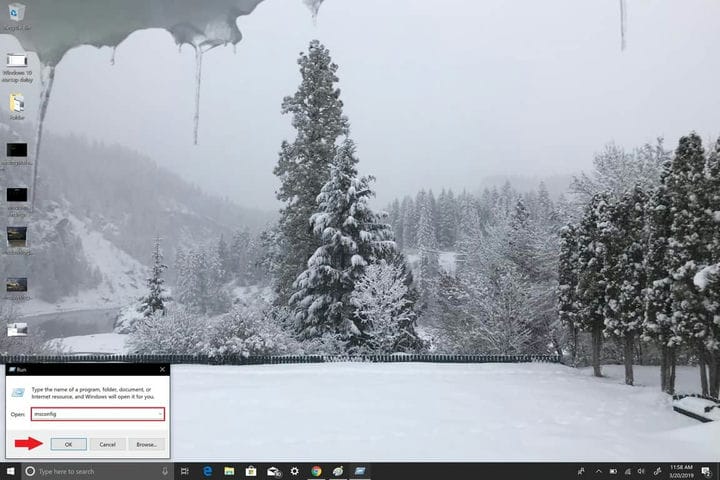উইন্ডোজ 10-এ নিরাপদ মোডটি কীভাবে প্রবেশ করবেন – অন এমএসএফটি.কম
মাইক্রোসফ্ট সাপোর্ট উইন্ডোজ 10-এ আপনার সমস্যার সমাধানের জন্য উইন্ডোজ 10-এ নিরাপদ মোড ব্যবহার করে Safe আপনি যদি উইন্ডোজ 10-এ কোনও সমস্যা অনুভব করেন এবং আপনার পিসিটিকে সেফ মোডে রাখেন, আপনি ডিফল্ট সেটিংস এবং বেসিক ডিভাইস ড্রাইভারদের কারণে সমস্যাটি বাতিল করতে সক্ষম হবেন।
উইন্ডোজ 10 এর নিজস্ব ট্রাবলশুটিং সরঞ্জাম রয়েছে তবে এটি সর্বদা সঠিক নয় এবং আপনি যে সমস্যাটি সম্মুখীন হচ্ছেন সেটি উইন্ডোজ রেজিস্ট্রিতে সম্পাদনার কারণে বা তৃতীয় পক্ষের প্রোগ্রামটি ব্যবহার করার কারণে আপনাকে আরও গবেষণা করতে হতে পারে। উইন্ডোজ 10 এ সেফ মোডের দুটি সংস্করণ রয়েছে; নিরাপদ মোড এবং নেটওয়ার্কিং সহ নিরাপদ মোড । নেটওয়ার্কিংয়ের সাথে নিরাপদ মোড হওয়া দুটির মধ্যে কেবলমাত্র তফাতটি আপনাকে অবশ্যই ইন্টারনেট অ্যাক্সেস করতে বা আপনার ওয়াইফাইতে অন্য কম্পিউটারগুলি অ্যাক্সেস করার জন্য প্রয়োজনীয় নেটওয়ার্ক ড্রাইভার এবং পরিষেবাগুলি অন্তর্ভুক্ত করে।
উইন্ডোজ 10 এ নিরাপদ মোড অ্যাক্সেস করার জন্য আপনার কাছে তিনটি বিকল্প রয়েছে; সেটিংস, ওয়েলকাম সাইন ইন স্ক্রিন বা আপনার পিসির পাওয়ার বোতাম ব্যবহার করে একটি কালো বা ফাঁকা স্ক্রিন থেকে via
সেটিংস থেকে নিরাপদ মোড
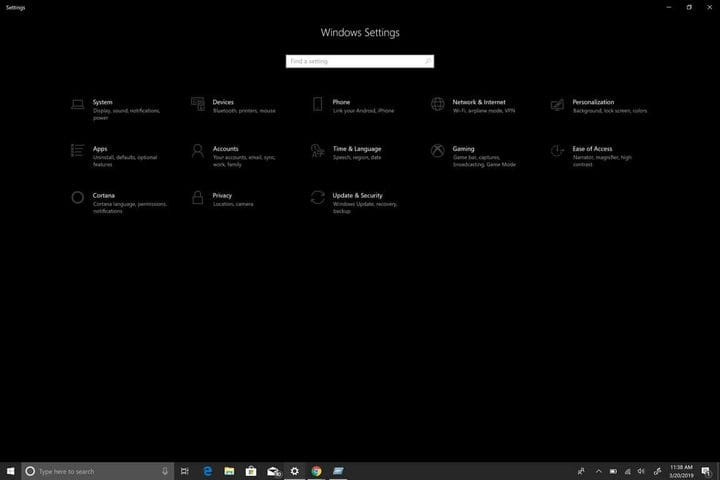
সেটিংস থেকে নিরাপদ মোড অ্যাক্সেস করার জন্য, আপনাকে অনুসরণ করতে হবে এমন পদক্ষেপগুলি এখানে:
1 আপনার কীবোর্ডে উইন্ডোজ লোগো কী + I টিপুন যাতে সরাসরি সেটিংসে যেতে পারেন। যদি আপনার কম্পিউটারে উইন্ডোজ লোগো কী না থাকে তবে আপনি স্টার্ট বোতামে যেতে পারেন এবং সেটিংসে যেতে গিয়ার কগ আইকনটি নির্বাচন করতে পারেন ।
2 আপডেট এবং সুরক্ষা> পুনরুদ্ধার চয়ন করুন ।
3 অ্যাডভান্সড স্টার্টআপের অধীনে, এখনই পুনরায় চালু নির্বাচন করুন। 4 আপনি উইন্ডোজ 10 পিসি পুনরায় চালু হওয়ার পরে, আপনাকে একটি বিকল্প চয়ন করুন স্ক্রিনে নিয়ে যাওয়া হবে, সমস্যা সমাধান করুন> উন্নত বিকল্পগুলি> প্রারম্ভিক সেটিংস> পুনরায় চালু নির্বাচন করুন ।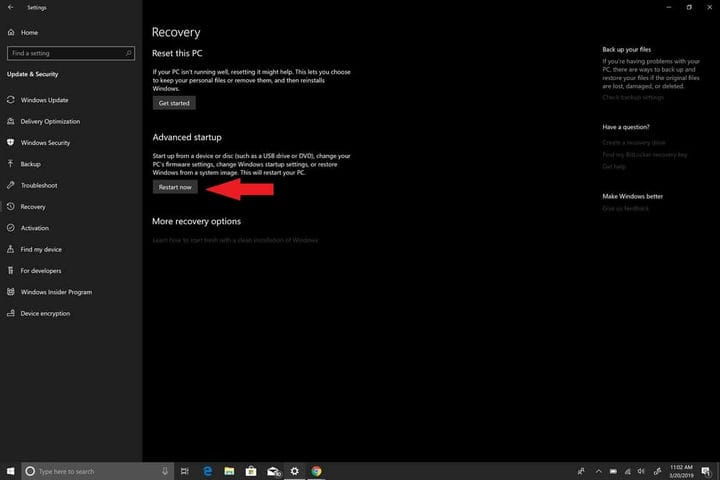
5 আপনার উইন্ডোজ 10 পিসি একবার চালু হয়ে গেলে, আপনাকে বিকল্পগুলির একটি তালিকা দেওয়া হবে। এখান থেকে, নিরাপদ মোডে আপনার পিসি শুরু করতে F4 টিপুন, নেটওয়ার্কিং দিয়ে নিরাপদ মোডে আপনার পিসি শুরু করতে F5 টিপুন ।
সাইন ইন স্ক্রীন থেকে নিরাপদ মোড
সাইন-ইন স্ক্রিন থেকে, আপনি সেটিংস থেকে নিরাপদ মোড শুরু করে যে মেনুটি অ্যাক্সেস করেছেন সেটিকে অ্যাক্সেস করতে পারবেন:
1 একই সাথে সিলেক্ট করার সময় শিফট কী (বাম বা ডান) ধরে রেখে সাইন-ইন স্ক্রিন থেকে আপনার উইন্ডোজ 10 পিসি পুনরায় চালু করুন 1 পাওয়ার বোতাম এবং সাইন-ইন স্ক্রিনের নীচের ডানদিকে কোণায় পুনরায় চালু নির্বাচন করা ।
2 আপনার পিসি পুনরায় চালু হওয়ার পরে, আপনাকে আগের মতো একটি বিকল্প স্ক্রিন বেছে নিন । সমস্যা সমাধান> উন্নত বিকল্পসমূহ> প্রারম্ভিক সেটিংস> পুনঃসূচনা
নির্বাচন করুন ।
3 আপনার উইন্ডোজ 10 পিসি একবার চালু হয়ে গেলে, আপনাকে বিকল্পগুলির একটি তালিকা দেওয়া হবে। এখান থেকে, নিরাপদ মোডে আপনার পিসি শুরু করতে F4 টিপুন, টিপুননেটওয়ার্কিং দিয়ে নিরাপদ মোডে আপনার পিসি শুরু করতে F5 ।
একটি কালো বা ফাঁকা স্ক্রীন থেকে নিরাপদ মোড
দয়া করে নোট করুন: বিটলকার চালু থাকলে আপনার উইন্ডোজ 10 পিসিটি নিরাপদ মোডে শুরু করতে আপনার বিটলকার আইডি কী থাকা দরকার।
আপনার উইন্ডোজ 10 পিসিটি ফাঁকা বা কালো স্ক্রিন থেকে নিরাপদ মোডে শুরু করার জন্য আপনাকে প্রথমে উইন্ডোজ রিকভারি এনভায়রনমেন্ট (উইনআরই) প্রবেশ করতে হবে। আপনার ডিভাইসটি 3 বার এবং 3 বার বন্ধ করতে সক্ষম হতে হবে। আপনি যখন তৃতীয়বার আপনার পিসিটি শক্তি প্রয়োগ করবেন তখন আপনার পিসি উইনআরই স্বয়ংক্রিয়ভাবে প্রবেশ করবে।
এখন আপনি উইনআর-এ রয়েছেন, নেটওয়ার্কিংয়ের সাহায্যে নিরাপদ মোডে প্রবেশের জন্য আপনি যে একই পদক্ষেপগুলি অনুসরণ করেছেন তা অনুসরণ করুন :
1 একটি বিকল্প চয়ন করুন স্ক্রিনে, সমস্যা সমাধান করুন> উন্নত বিকল্পগুলি> প্রারম্ভিক সেটিংস> পুনঃসূচনা নির্বাচন করুন ।
2 আপনার উইন্ডোজ 10 পিসি পুনরায় চালু হওয়ার পরে, F5 টিপুননেটওয়ার্কিং দিয়ে নিরাপদ মোডে আপনার পিসি শুরু করতে ।
কোনও কালো বা ফাঁকা স্ক্রিনের মুখোমুখি হওয়ার সময় আপনার নেটওয়ার্কিংয়ের সাথে সেফ মোডের প্রয়োজন কারণ সমস্যা সমাধানের জন্য এবং সমস্যার মূলটিতে পৌঁছানোর জন্য আপনাকে ইন্টারনেট অ্যাক্সেস করতে হবে। আপনি যদি ইস্যুটির মূলে যেতে না পারেন তবে আপনাকে আবার উইন্ডোজ 10 ডাউনলোড করে ইনস্টল করতে হবে। কেবল সেফ মোডের পরিবর্তে নেটওয়ার্কিংয়ের সাথে আপনার নিরাপদ মোডের প্রয়োজন কারণ।
নিরাপদ মোড থেকে বেরিয়ে আসুন
আপনি যদি উইন্ডোজ 10-এ নিরাপদ মোড থেকে বেরিয়ে আসতে চান তবে আপনার যা করতে হবে তা এখানে:
1 উইন্ডোজ লোগো কী + আর টিপুন, বা স্টার্ট মেনুতে “রান” লিখুন।
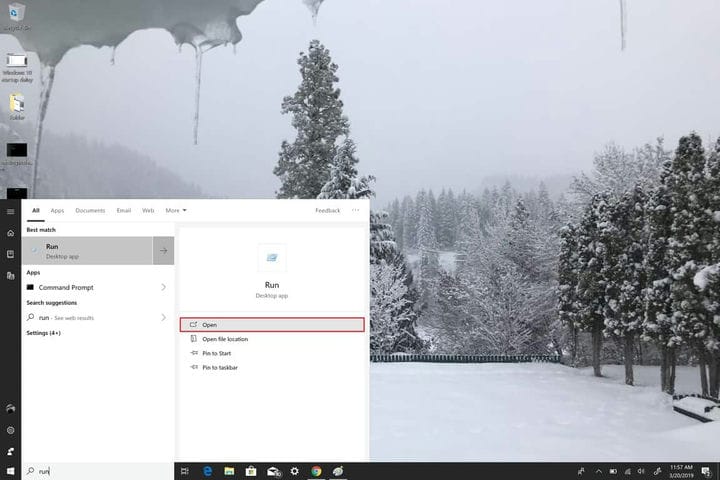
2 রান ওপেন বাক্সে ” মিসকনফিগ ” টাইপ করুন এবং এন্টার টিপুন (বা ঠিক আছে ক্লিক করুন )।
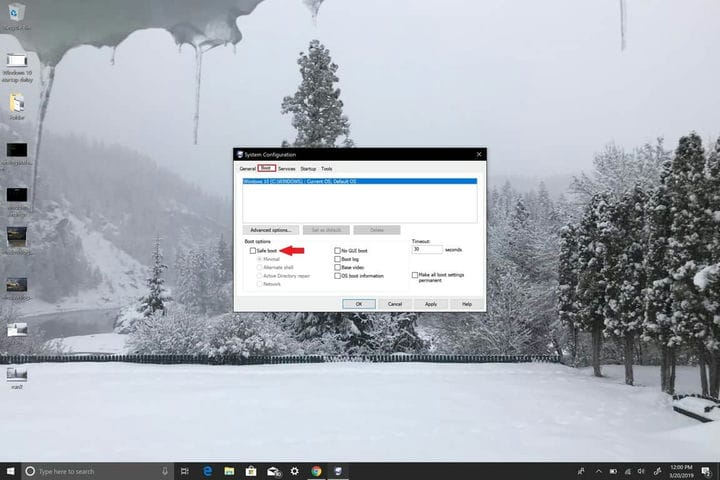
4 বুট বিকল্পগুলির অধীনে, নিরাপদ বুট চেকবক্সটি সাফ করুন।
5 পরিবর্তনগুলি প্রয়োগ করতে ওকে ক্লিক করুন ।
আরও উন্নত উইন্ডোজ 10 ব্যবহারকারীদের জন্য, উইন্ডোজ 10-এ নিরাপদ মোড থেকে বেরিয়ে আসার উপায়টি উইন্ডোজ 10-এ নিরাপদ মোডে প্রবেশের একটি সহজ উপায় তবে, নিরাপদে প্রবেশের জন্য এই বিকল্পটি ব্যবহার করার জন্য আপনাকে আপনার বিটলকার কীটি জানতে হবে মোড. সুতরাং এটি উইন্ডোজ 10 এ নিরাপদ মোডে প্রবেশের সবচেয়ে ব্যবহারিক উপায় নাও হতে পারে।